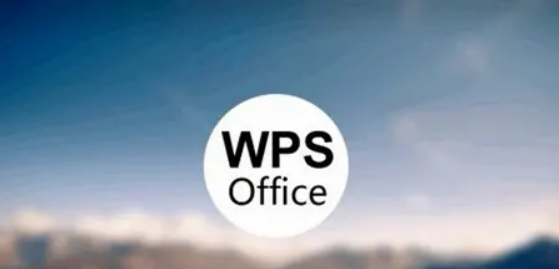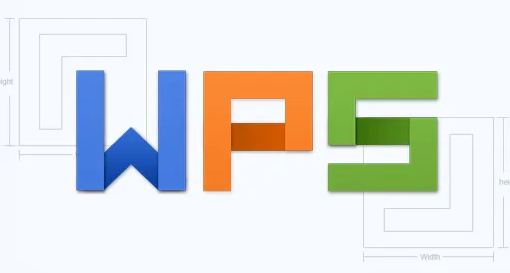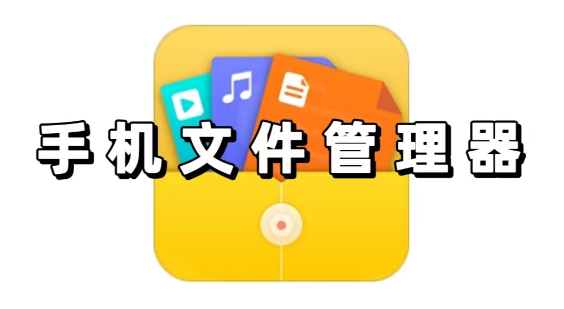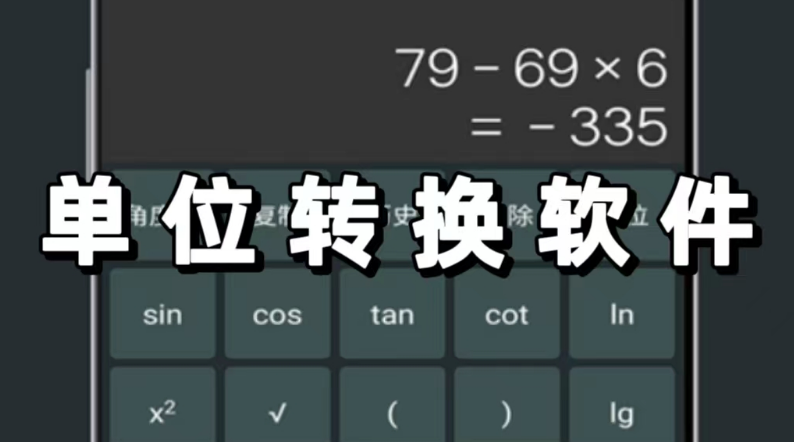文章专区
-

WPS设置自动放映步骤介绍
很多用户在使用WPS软件进行PPT演示文稿制作时,都不知道该如何在上面设置自动放映,导致每一次都需要自己手动点击。所以小编下面就为大家特意讲解了这篇教程说明,希望能够带给小伙伴们一些帮助。WPS设置自动放映步骤介绍1.打开编辑好的PPT文档,点击上方的放映菜单2.找到子功能中的放映设置选项3.随后在打开的设置面板中,将放映类型改为展台自动循环放映效果4.最后点击勾选自动放映按钮即可大家看完后如果还
软件教程2022-08-30 17:01:19
-

WPS制作流程图技巧分享
用户在生活办公中看到的流程图演示文稿,其实都是可以通过WPS软件自己设计制作的。并且具体的操作步骤流程,小编也已经为大家整理在下方的文章中了,快一起来看看吧!WPS制作流程图技巧分享1.打开界面后,先点击上方的插入菜单2.随后在下拉选项中点击形状按钮3.最后选择流程图板块下的样式图形添加即可以上就是一整个的操作步骤流程了,希望能够对大家有所帮助哦!
软件教程2022-08-30 16:52:57
-

WPS备份恢复文件教程分享
用户如果在使用WPS软件过程中遇到了系统提示打开错误的问题,那么多半是这个文件出现了损坏。用户要是想继续打开此文件的话,小编下面文章中讲解的文件备份恢复方法,就能对大家有所帮助。WPS备份恢复文件教程分享1.打开表格后,点击左上角的文件菜单2.随后在子栏目中找到备份与恢复选项3.点击其中的备份中心按钮4.将文件名改成Excel格式还原即可大家在看完后如果觉得对自己有帮助的话,可以给Iefans点个
软件教程2022-08-17 16:20:48
-

WPS修改文件夹储存位置步骤介绍
很多用户在使用WPS软件编辑完文档内容后,都会直接点击页面上方的保存按钮进行存储,导致在需要浏览的时候总是找不到储存路径位置。所以小编下面的文章中就专门为大家讲解了修改文件夹储存位置的方法,希望能够帮助小伙伴们解决这一困扰。WPS修改文件夹储存位置步骤介绍1.打开界面后,点击右上角的设置按钮2.随后在左下方找到备份中心选项3.打开本地备份栏目中存储的文件夹4.最后鼠标右键存储按钮,点击打开所在位置
软件教程2022-08-17 16:12:39
-

WPS设置自动放映功能技巧分享
很多用户在使用WPS软件制作演示文稿时,经常会遇到幻灯片无法自动播放的问题。那么用户如果想要解决的话,小编下面文章中讲解的设置自动放映功能技巧,就能对大家有所帮助。WPS设置自动放映功能技巧分享1.打开界面后,点击上方的放映菜单2.找到放映设置栏目3.在打开的设置面板中,鼠标点击勾选展台自动循环放映按钮4.最后在放映设置的子菜单中,将手动放映改为自动放映即可Iefans每天都会推送一些实用的教程资
软件教程2022-08-17 16:04:31
-
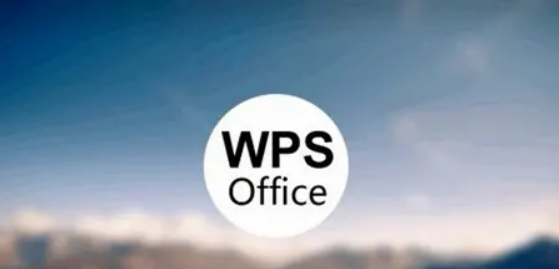
WPS删除文档水印方法介绍
WPS办公软件中涵盖了很多实用的文档工具,那么用户如果想要在平台中,为文档一键删除水印图文内容的话。小编下面文章中讲解的教程方法就能对大家有所帮助,快一起来看看吧!WPS删除文档水印方法介绍1.打开需要处理的文档后,点击上方的插入菜单2.找到水印栏目3.最后在子菜单中点击删除文档中的水印按钮即可大家在看完后都学会了吗?Iefans还有很多实用的教程资讯等着小伙伴们发现哦!
软件教程2022-08-17 15:56:35
-

wps关闭文件只读模式教程分享
相信很多用户在使用wps软件浏览文档时,经常会遇到文件属性模式成只读模式无法编辑的问题。那么用户如果想要将该模式进行修改或者关闭的话,小编下面文章中讲解的教程方法就能对大家有所帮助。wps关闭文件只读模式教程分享1.选中需要处理的文件,右键打开属性面板2.随后在常规一栏中找到属性板块3.鼠标点击取消勾选只读按钮,并保存设置即可这样一来文件就能够直接编辑了,是不是非常简单呢?
软件教程2022-07-27 17:00:33
-
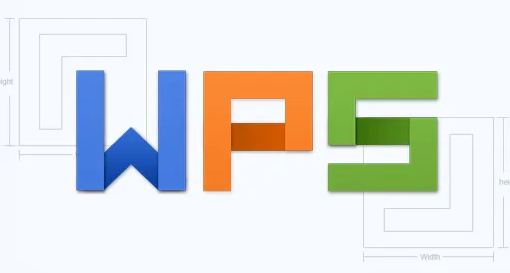
WPS图像打印保留背景色步骤介绍
很多用户在使用WPS软件打印图片文件时,经常会遇到打印导出的图像颜色太深导致看不出背景色的问题。那么用户如果想要在打印时保留背景色的话,小编下面文章中讲解的教程方法就能对大家有所帮助。WPS图像打印保留背景色步骤介绍1.导入图片素材后,鼠标双击选中图片,适当调高显示亮度2.随后点击打开文件的打印菜单3.鼠标下拉找到选项按钮4.进入选项菜单后,鼠标点击勾选打印背景色和图像按钮即可这样一来打印出来的图
软件教程2022-07-20 16:41:29
-

WPS清除文件打开记录方法介绍
WPS软件作为用户常用的电脑办公工具,同时涵盖了很多功能强大的在线文档编辑功能。但是用户在平台上的各种文件浏览记录,系统也会进行实时存储。用户如果想要删除的话,小编下面文章中讲解的记录清除方法就能对大家有所帮助。WPS清除文件打开记录方法介绍1.新建空白文档后,点击页面左上角的文件菜单2.随后在子栏目菜单中点击打开选项3.这个时候就能看到最近使用过的文档记录了4.最后选中文件,鼠标右键点击清除全部
软件教程2022-07-18 11:37:17
-

WPS文档雷达在哪开启
WPS拥有文档雷达,我们在使用时可以开启雷达,这样在进行办公时可以节省更多的时间,操作起来更加方便。很多小伙伴还不知道该如何开启文档雷达,以下就是小编给出的介绍,看完你就知道该如何设置了。WPS文档雷达在哪开启第一步:打开WPS,选择进入我。第二步:点击按钮,开启设置。第三步:打开文档雷达即可。喜欢小编为您带来的WPS文档雷达在哪开启教程吗?希望可以帮到您~更多相关内容尽在Iefans手机教程频道
手机教程2022-07-12 13:51:56
最热教程
- 04-25 1 大众点评怎么排队取号
- 04-24 2 微博如何发布定向微博
- 04-22 3 掌上英雄联盟怎么查看好友战绩
- 04-19 4 支付宝怎么隐藏真实姓名
- 04-17 5 映客直播怎么设置仅限礼物搭讪
- 04-16 6 讯飞输入法怎么发布帖子
- 04-15 7 Soul软件怎么创建群组
- 04-14 8 小米汽车怎么开启先充后付
- 04-11 9 番茄畅听如何查看关联APP
- 04-10 10 暴雪国服回归怎么预约